スポンサーリンク
複雑な曲面も簡単に作れる! タワービル 建築講座
はいどもnomuです。
今回は複雑な形の タワービル をclone,fillコマンドで簡単に作る方法を紹介します。
どうやって作るのか
私たちが普段よく見かけるビルは長方形ばかりで、
曲がった形をしたビルはどう作ればいいのでしょうか。
※cloneコマンドの使い方は「これでマンションでもお城でも作れる!?clone,fillコマンド使い方講座」に詳しく書いています。
今回は曲面のビルをclone,fillコマンドで楽々に作り上げる方法を紹介します。
では早速作り方を見ていきましょう。
作り方
最初に
縦30×横30×高さ9ブロック
の範囲をfillコマンドを使って掘り下げます。
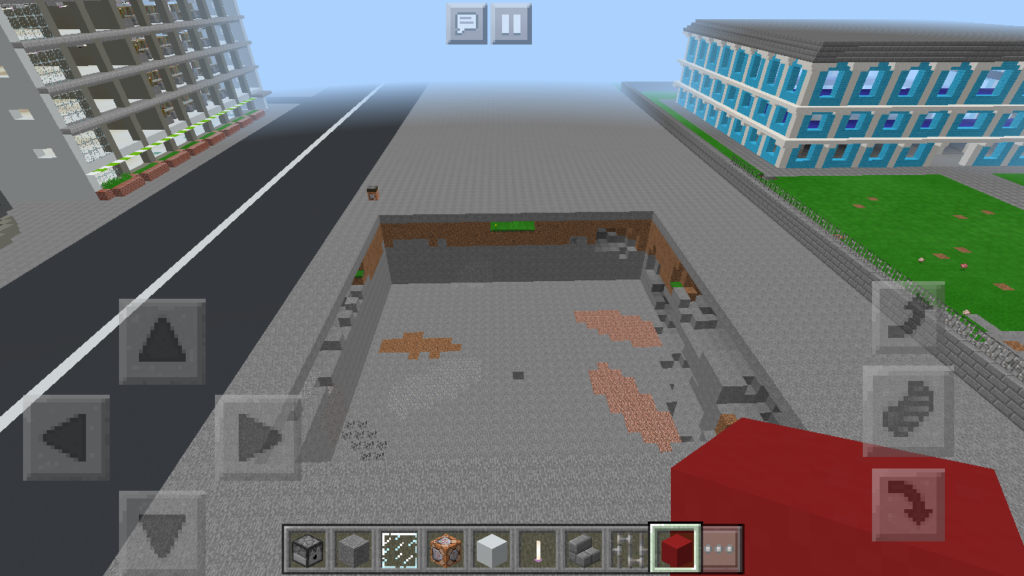
※高さは5ブロック以上なら好きな高さで構いません。
ビルの部品を作る
掘り終えたら、真ん中あたりに半径7の円を作ります。
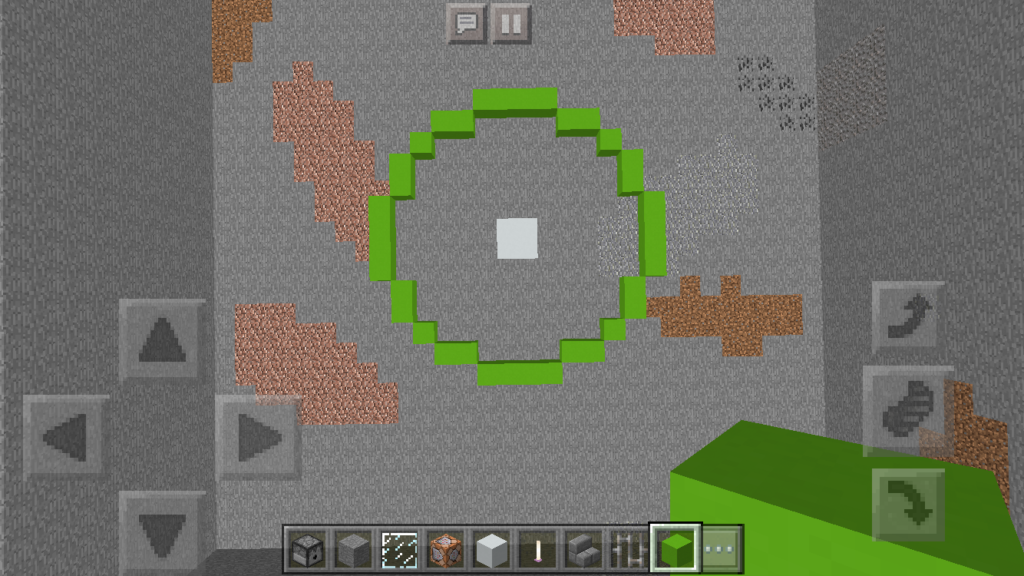
次にその周りにそって違う色のブロックを外側に4つ
内側に1つ設置します。
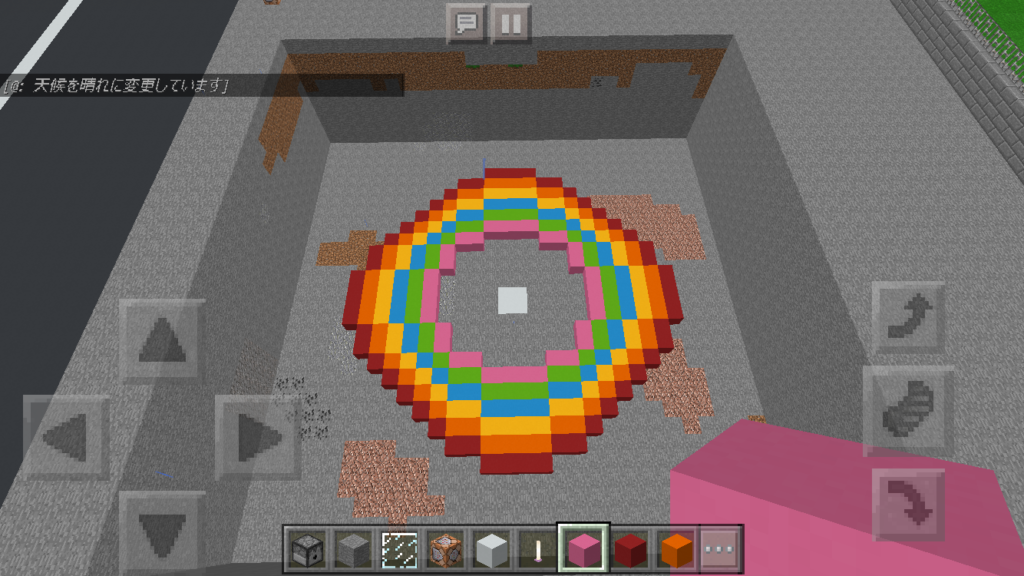
置き終えたらそれをcloneコマンドを使って
高さ4ブロックまで積み上げます。
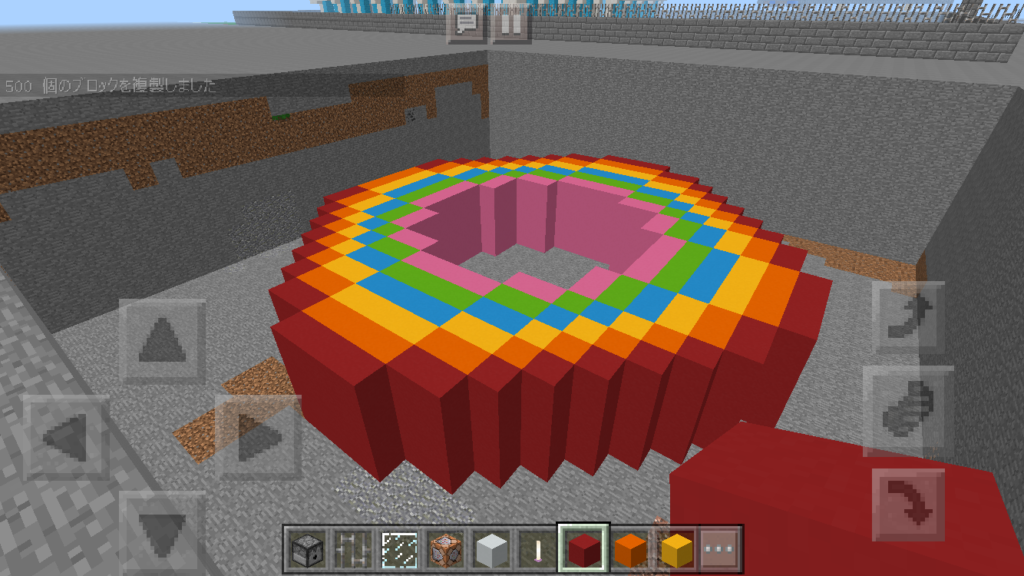
コピーしていく
一旦石ブロックを敷いて隠します。
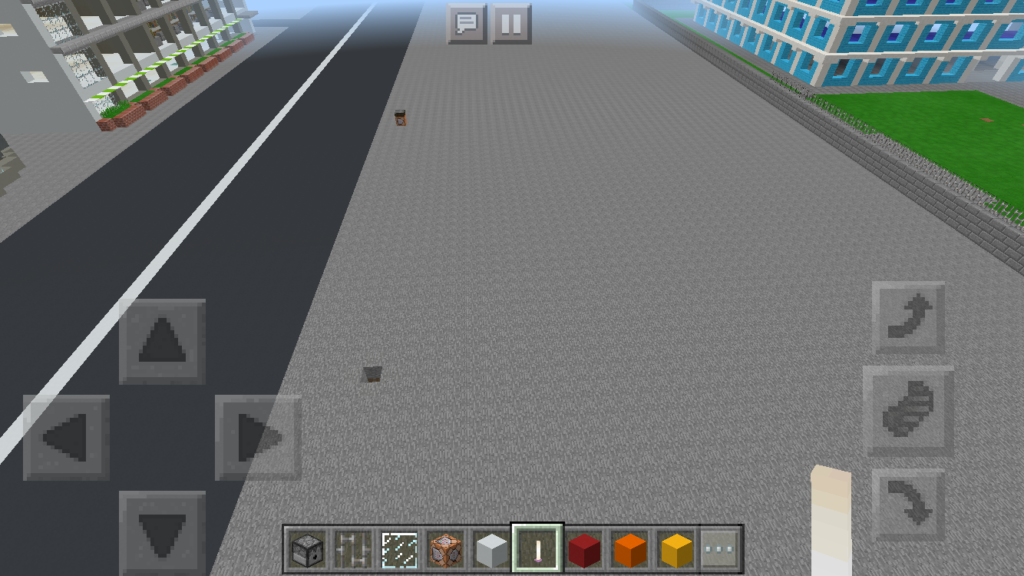
先ほど掘ったところの左下目印を置きます。
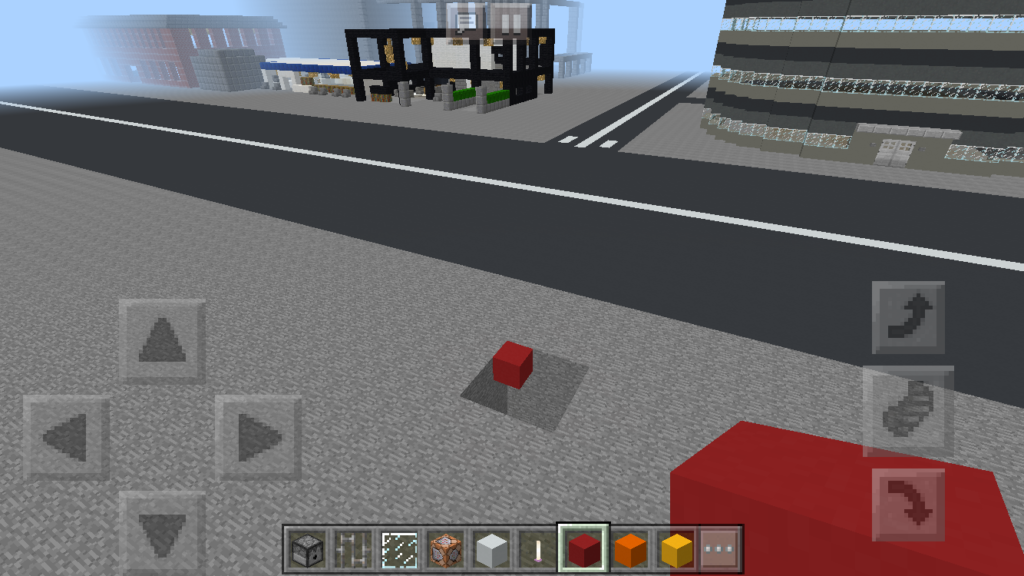
その上に立ち、cloneコマンドで
/clone ~ ~-9 ~ ~29 ~-5 ~29 ~ ~ ~ filtered normal concrete 14
一番外側のブロックのID
と入力します。
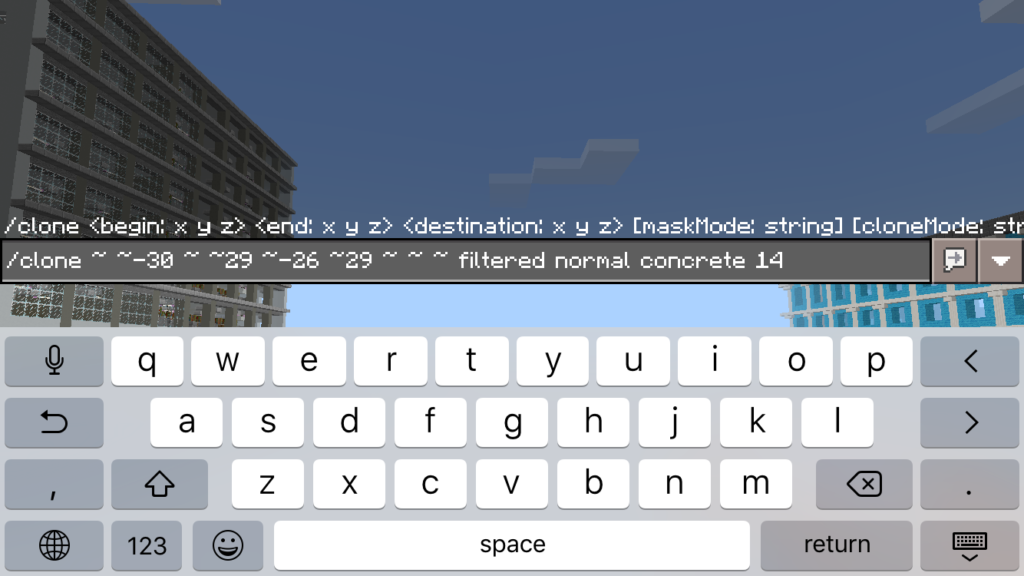
実行すると無事ペーストされました。
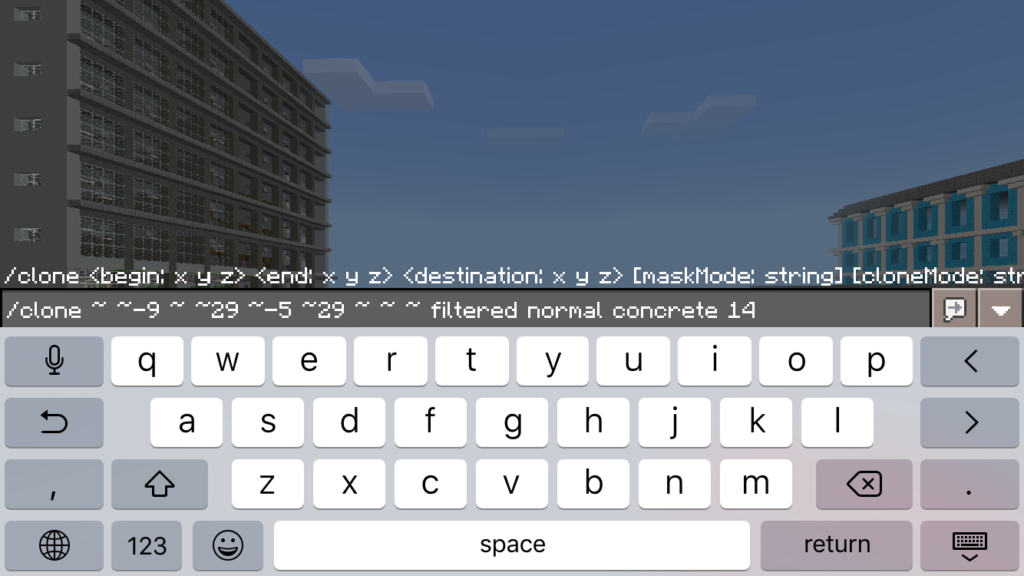
次に先ほどの一つ内側のブロックをペーストします。
入力するコマンドは
/clone ~ ~-9 ~ ~29 ~-5 ~29 ~ ~4 ~ filtered normal concrete 1
実行すると無事ペーストされていますね。

次のコマンドは
/clone ~ ~-9 ~ ~29 ~-5 ~29 ~ ~8 ~ filtered normal concrete 4
と入力していくのですが、毎回1から全部入力するのは面倒なので、ここで秘密道具を使います。
秘密道具”コマンドブロック”
最初にgiveコマンドを使って
/give @p command_block
と入力して実行します。
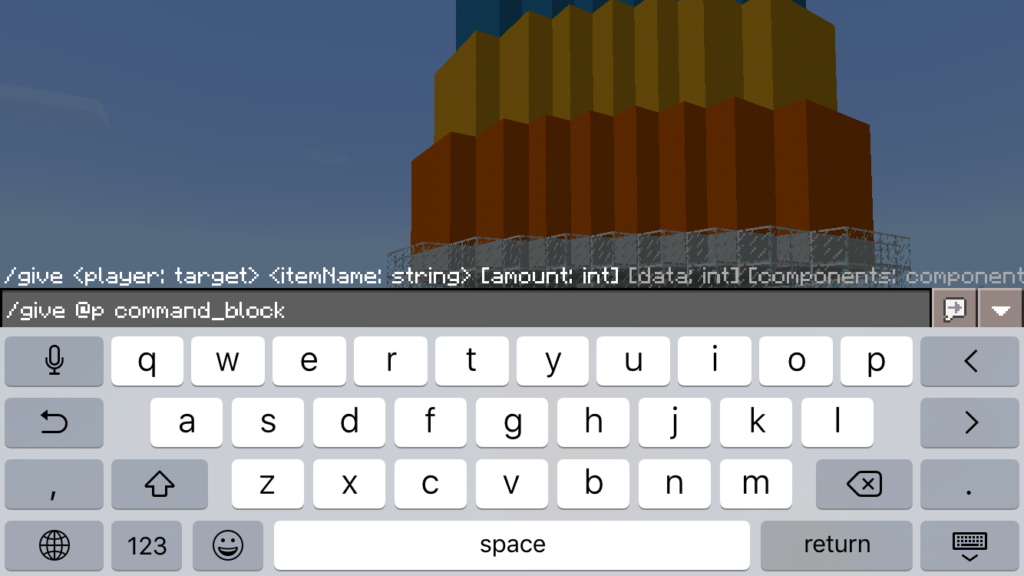
次にインベントリを開いて持ち物を見てみるとちゃんと追加されていますね。
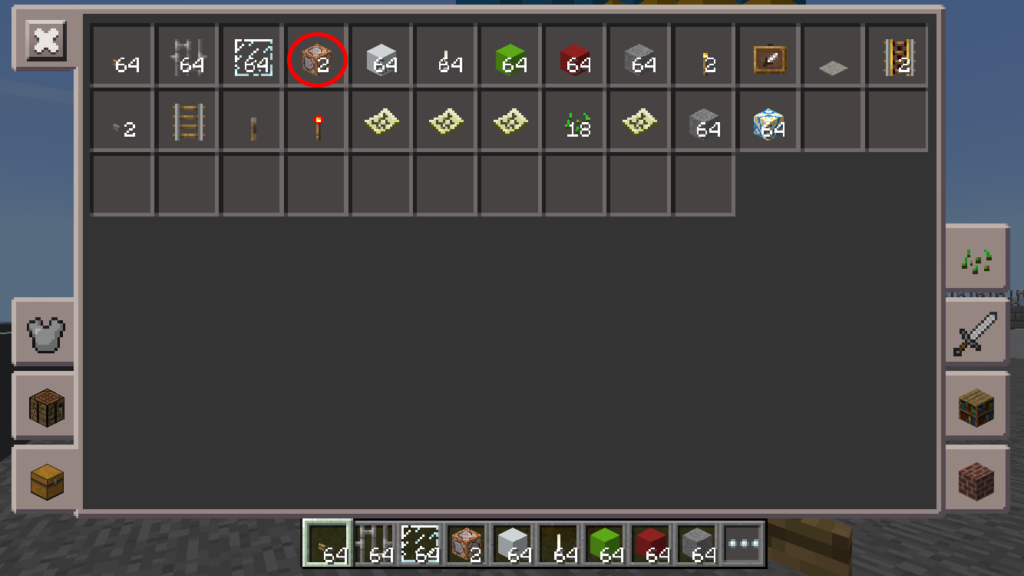
早速、このコマンドブロックを使っていきましょう。
使い方
設置してブロックをタッチすると画面が出てきます。
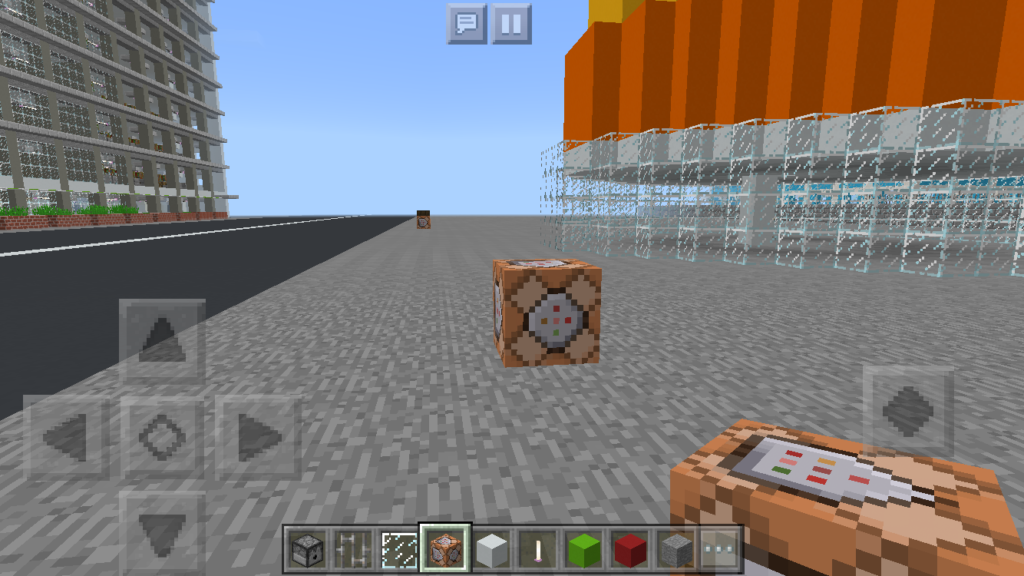
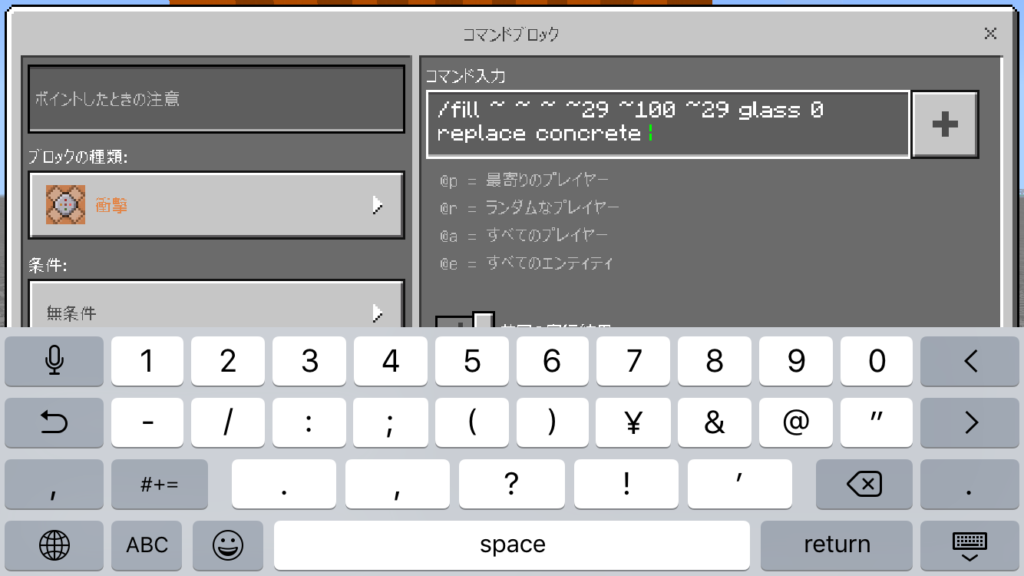
その右上をタッチして先ほどのコマンドを入力します。
そして画面を一旦閉じます。
次に、このボタンにスイッチを付けて押すと
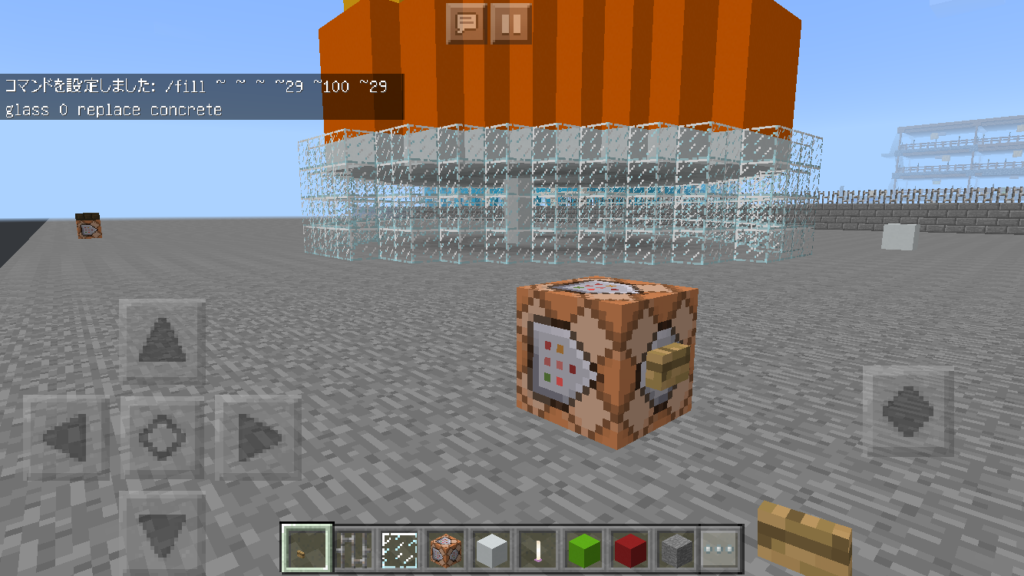
無事ペーストされました。

ここまでは手打ちとスピードが変わりませんが、
このコマンドブロックの本領はここからで、
なんと入力しておいたコマンドを保存しておいてくれるのです。
つまり、ペーストする高さとブロックIDの値だけ変えて
実行すればいいだけということです。
コマンドブロックで積み上げていく
ではここからコマンドブロックを使ってコピーしていきます。
値を変えるべき所は先ほども述べた通り
高さとブロックIDです。
/clone ~ ~-9 ~ ~29 ~-5 ~29 ~ ~8 ~ filtered normal concrete 4
↓
/clone ~ ~-9 ~ ~29 ~-5 ~29 ~ ~12 ~ filtered normal concrete 3
ペーストする高さは4ブロック足していくだけですね。

最後まで積み終えたら、先に天井と照明も付けておきましょう。
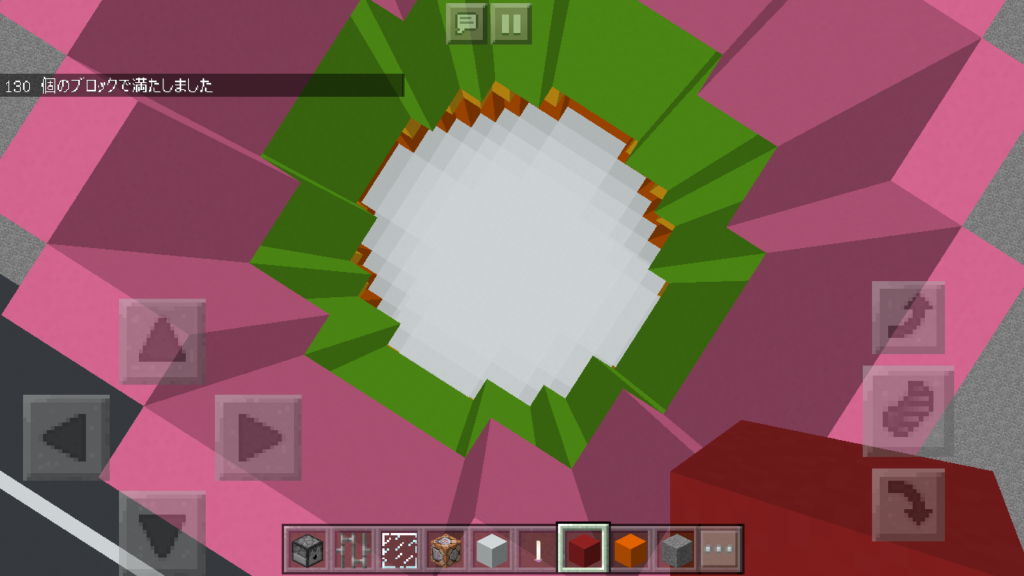
ここまで天井を付け終えたら、梯子を取り付けましょう。

上に積み上げていく
次にピンクの段を上にコピーします。
/clone ~ ~ ~ ~29 ~3 ~29 ~ ~4 ~

出来たらその下の段を上にコピーします。
/clone ~ ~ ~ ~29 ~3 ~29 ~ ~12 ~
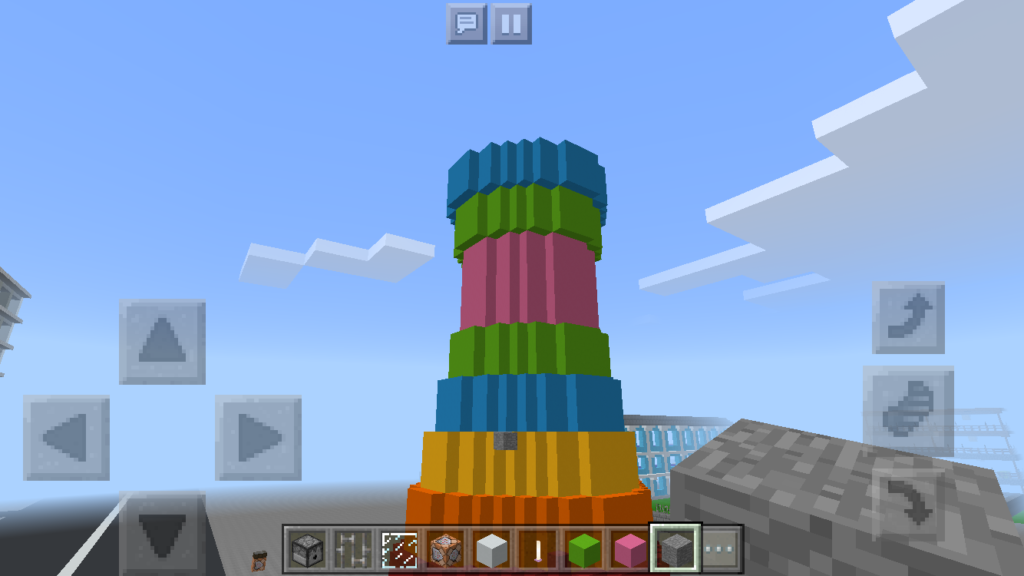
今回はペーストする高さが8ずつ増えています。
なので、次は
/clone ~ ~ ~ ~29 ~3 ~29 ~ ~20 ~
となります。
これを一番下まで繰り返します。

これでタワービル本体は完成しました。
次にこのカラフルなブロックをガラスに変えていきます。
ガラス張りにする
fillコマンドで
/fill ~ ~ ~ ~29 ~100 ~29 glass 0 replace concrete 14
と入力、実行すると
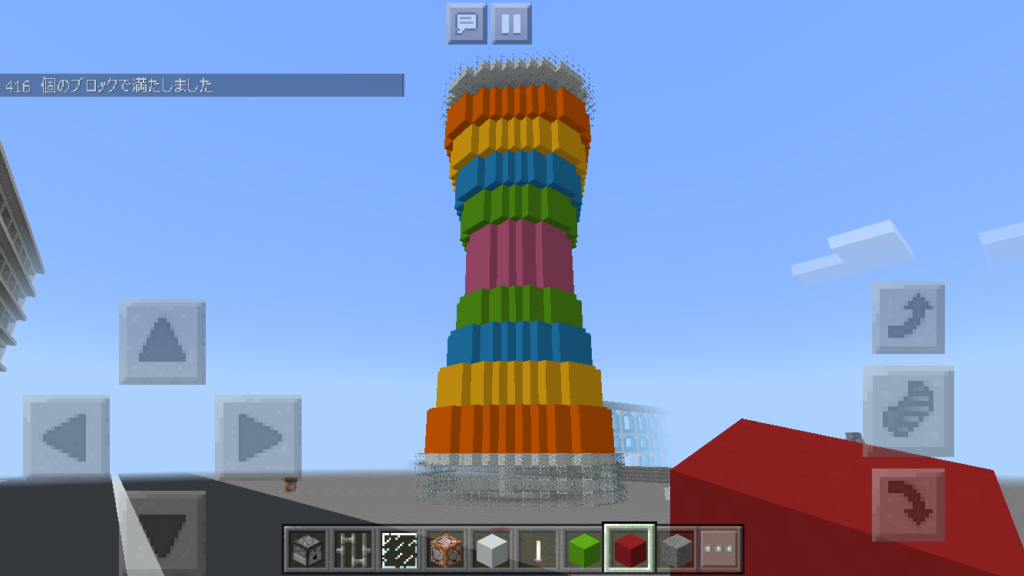
赤色のコンクリートブロックがガラスに置き換わりました。
コマンドブロックを使うときの変更点は
concrete 14
この数値を変更すればいいだけです。
最後まで実行すれば一面ガラス張りになりましたね。
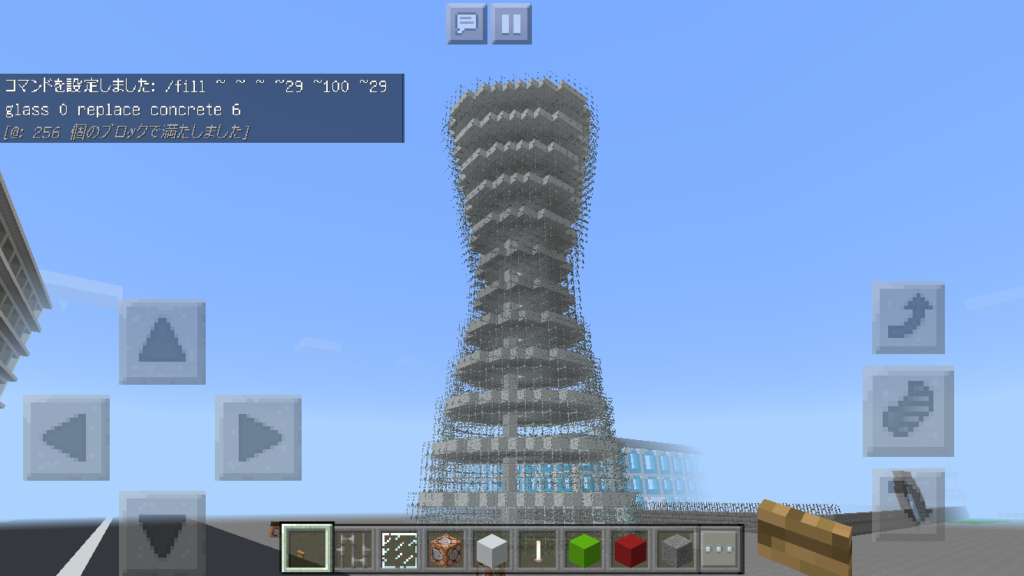
屋上
最後に屋上への出入り口を作り

周りを板ガラスで囲えばタワービルの完成です。
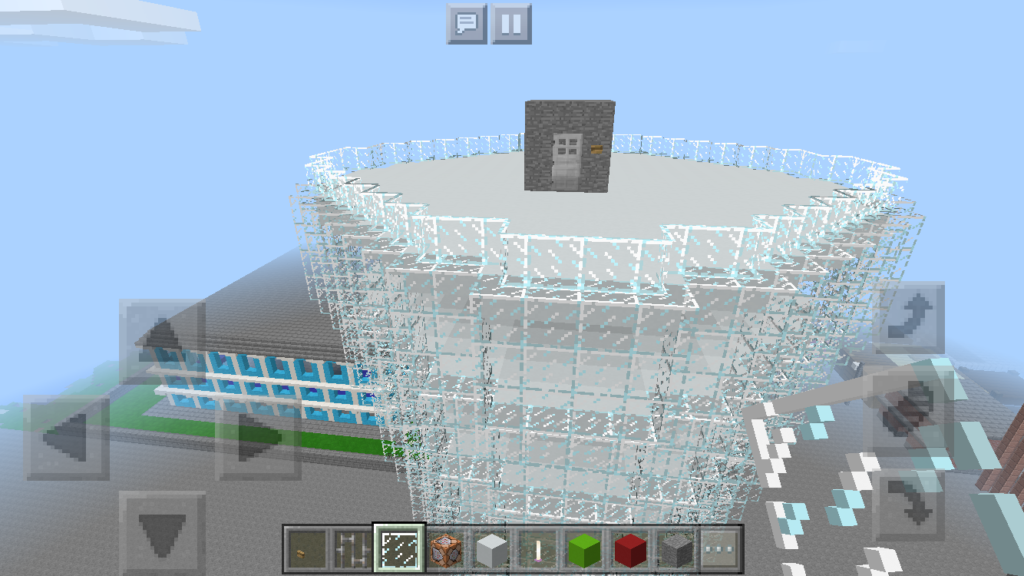
終わりに
これで解説を終わります。
最後まで読んでいただきありがとうございました。
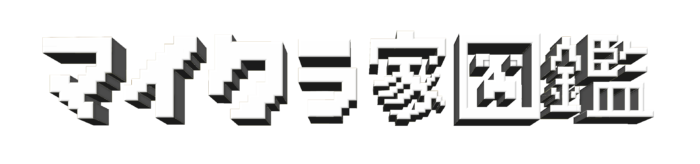









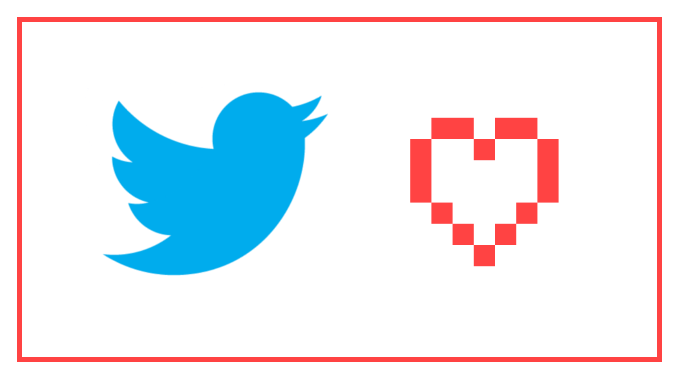














コメント
コメントはありません。